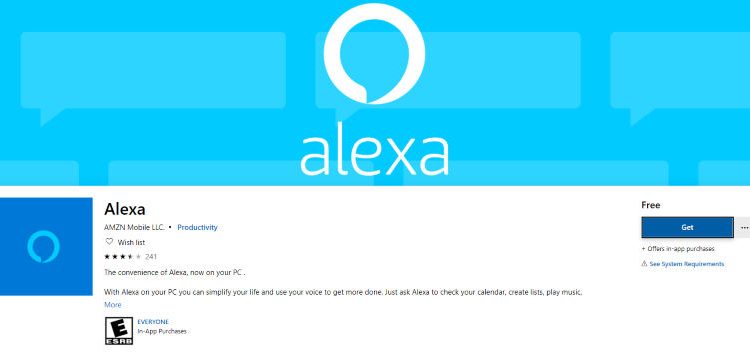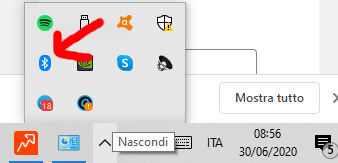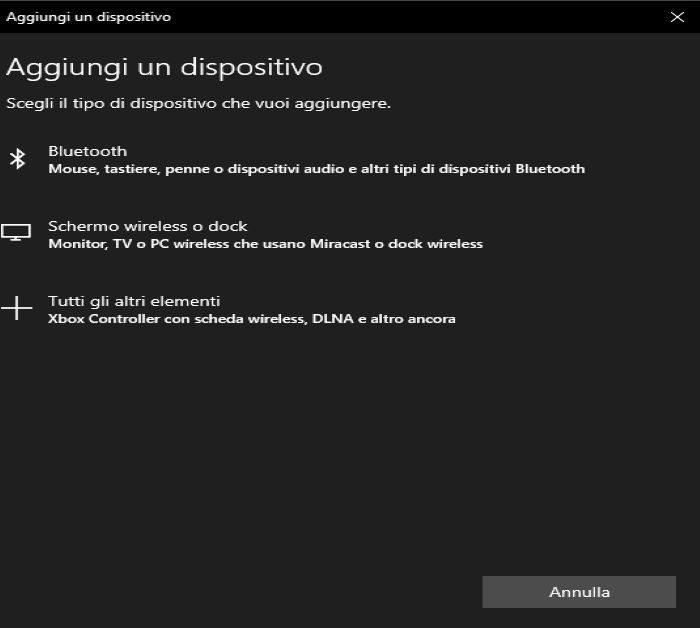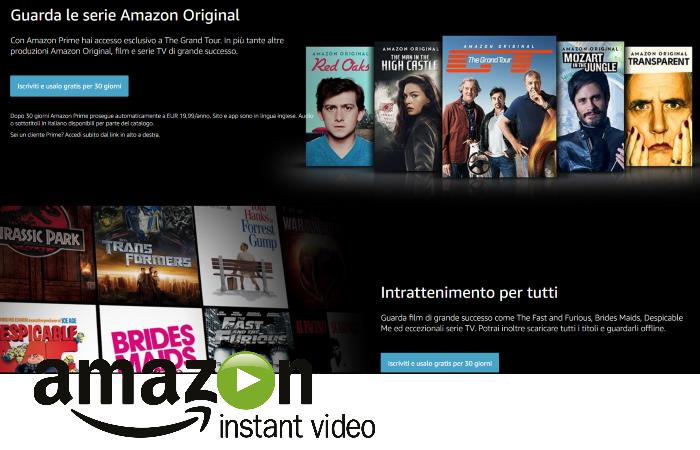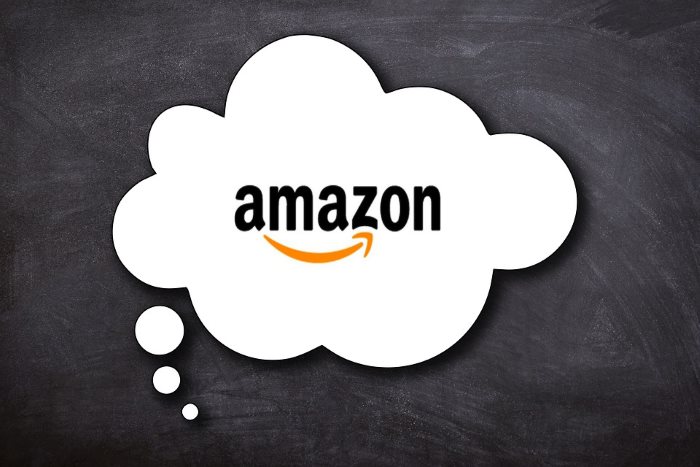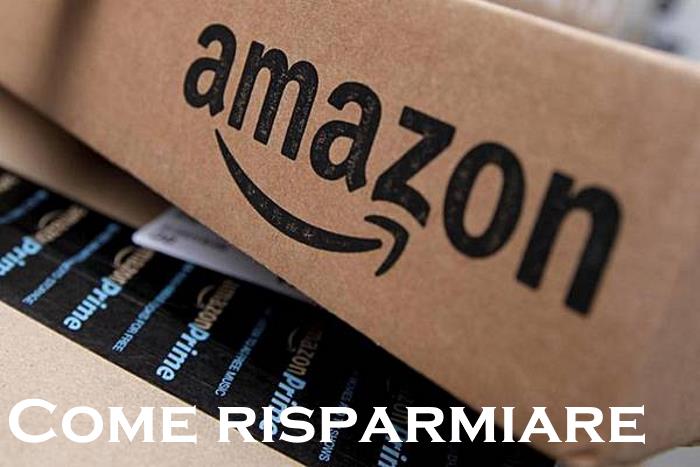Volete sfruttare al massimo il vostro Amazon Echo con Alexa? Allora potremo collegarlo al nostro computer ed utilizzarlo come cassa per ascoltare la musica o le videochiamate.
La prima cosa che devi sapere è che potremo collegare Amazon Echo al nostro PC tramite bluetooth se provvisto, oppure tramite cavetto AUX. Se non hai mai visto un Amazon Echo o non sai quale comprare puoi trovare la lista di tutti i modelli qui.
Collegare Amazon Echo tramite bluetooth
Se avete un PC portatile abbastanza recente, probabilmente il bluetooth lo avrete già, mentre se non avete il bluetooth potrete ricorrere a queste soluzioni che vi avevo segnalato in questa guida. In pratica se non avete il bluetooth sul vostro PC di casa o dell’ufficio potrete comprare queste chiavette / adattatori:
 | TP-Link UB400 Adattatore Bluetooth USB 2.0 Dongle Bluetooth 4.0 Wireless, Portata 10 m, Compatibile con Windows 10 / 8.1 / 8 / 7 / XP |
 | Asus USB-BT400 Nano Bluetooth Stick (utilizza controller PS4 e Xbox One su PC, Bluetooth 4.0) |
Una volta che ci siamo assicurati di avere il bluetooth sul nostro computer potremo procedere nel seguente modo:
- Entriamo nel Pannello di controllo di Windows
- Selezioniamo la voce Hardware s Suoni
- Ora diamo il comando ad Amazon Echo: “Alexa, attiva bluetooth”
- Clicchiamo su Aggiungi un dispositivo
- Aspettiamo che il nostro Amazon Echo venga trovato e aggiungiamolo andandolo a selezionare e cliccando su Avanti
- Al termine della procedura avremo aggiunto Amazon Echo al PC e potremo usarlo come cassa.
Procedura alternativa:
- Potremo procedere diversamente andando nella barra degli indirizzi e dove c’è l’orologio in basso a destra, cliccare sulla freccia rivolta dal basso verso l’alto e selezionare la voce Bluetooth con il tasto destro

- Una volta cliccato sull’icona del Bluetooth con il tasto destro selezioniamo la voce Aggiungi dispositivo Bluetooth
- Ora nella nuova finestra selezioniamo il simbolo + con a fianco scritto Aggiungi dispositivo Bluetooth o di altro tipo e poi ancora Bluetooth, mouse, tastiere, penne o dispositivi audio….

- Ora diamo il comando vocale ad Amazon Echo: “Alexa, attiva bluetooth”
- Aspettiamo che nella schermata di ricerca dei dispositivi Bluetooth appaia la voce Echo + nome dispositivo e colleghiamolo, cliccandoci sopra.
- Ora abbiamo aggiunto il nostro Amazon Echo al computer.
La cosa importante è che attiviate il bluetooth su Amazon Echo per riconoscerlo.
Tramite cavo AUX
Tramite cavo AUX l’installazione sarà molto semplice, quello che dovremo avere è il cavetto AUX e collegarlo da una parte nel Jack Audio del nostro Amazon Echo e dall”altra parte nell’uscita Audio del nostro PC.
 | AmazonBasics – Cavo audio stereo maschio su maschio 3,5 mm, 1,2 m |
Una volta collegato correttamente il cavetto potremo usare Amazon Echo come casse per il nostro computer.
Se non hai mai visto un Amazon Echo o non sai quale comprare puoi trovare la lista di tutti i modelli qui.
Volete fare di più e usare Alexa sul computer?
Non è finita perchè anche sul nostro computer potremo usare l’assistente Alexa andando a scaricare l’applicazione per Windows 10.
La cosa che dovete sapere che al momento l’applicazione è disponibile per il mercato americano, ma vi basterà cambiare le vostre impostazioni sul Market di Windows in Stati Uniti come area geografica. Per cambiare le nostre impostazioni geografiche ci basterà andare su Start -> Impostazioni -> Data / Ora e Lingua e selezionare Stati Uniti come Area Geografica.
Collegandovi a questo indirizzo potrete visualizzare l’applicazione dove vi verrà dato un avviso che al momento l’applicazione è per gli Stati Uniti. Ci basterà cliccare su Get per poterla scaricare dallo Store di Windows.
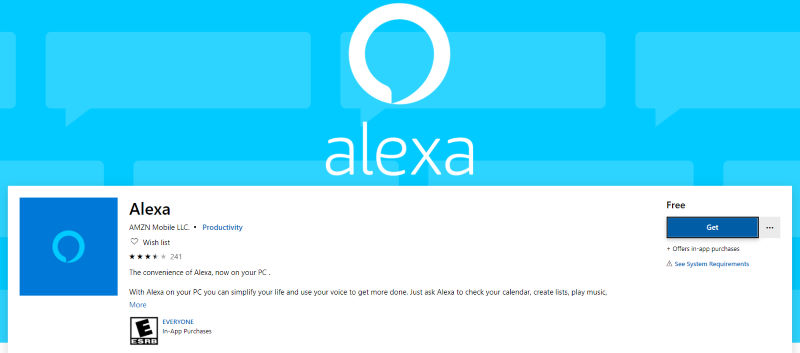
Una volta installata l’applicazione e dato i consensi per accedere alle periferiche che ci serviranno per far funzionare Alexa, potremo iniziare a dare i primi comandi vocali direttamente dal nostro computer ed eventualmente impostare eventuali routine dal programma appena scaricato.
Video tutorial: